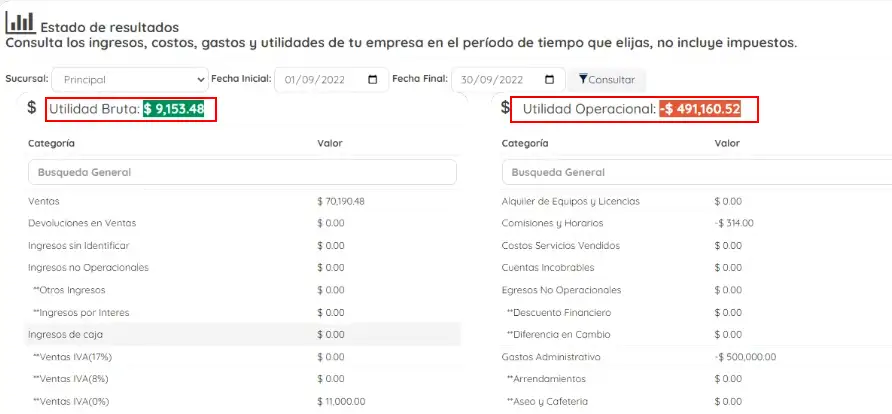Revisar informes y reportes
En este manual encontrarás cómo revisar informes y reportes en nuestra plataforma.
Histórico de ventas
Vas a ir al menú lateral izquierdo en el módulo informes, en la parte superior estará el apartado de ventas e ingresos donde accedes al histórico de las ventas de forma general.
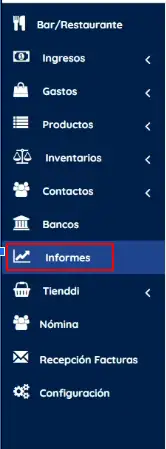

Allí encontrarás diferentes opciones como:
- El total sin y con impuestos
- Total facturado.
- Retenciones, neto y cartera.
- Propinas.
- Total de ganancia que está dejando en el rango de fecha inicial y final.
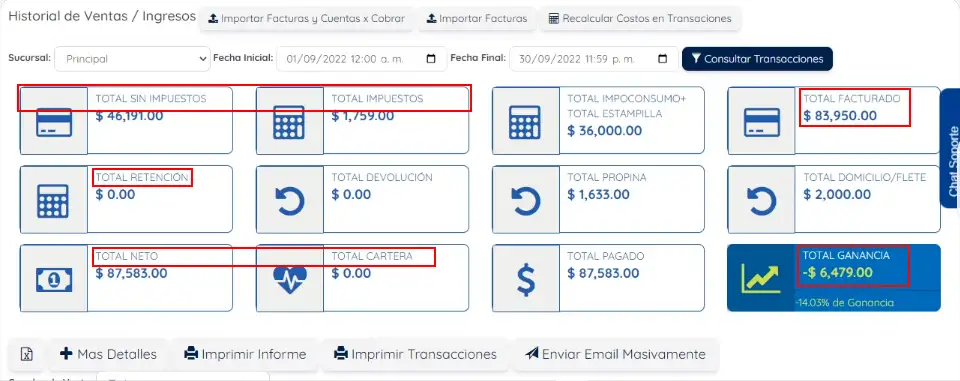
Encontrarás diferentes columnas para validar toda la información de cada una de las ventas reflejando así mismo su utilidad.

Dentro de este módulo también observarás:
- El histórico de cierre de caja el cual nos va a informar cuales son los cierres en una fecha inicial y final determinada.
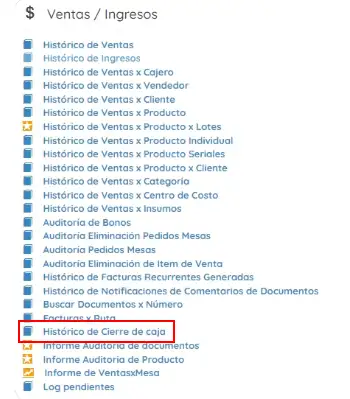
Factura electrónica
Dentro de este módulo tienes opciones como:
- El gestor de factura electrónica en el cual puedes filtrar los documentos electrónicos sean pendientes, en proceso, enviados con error o enviados.
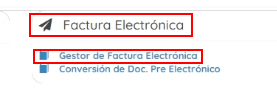

Comisiones
Aquí puedes acceder a las diferentes opciones ya sean:
- Fecha.
- Propina.
- Mesero.
- Ventas recaudo.
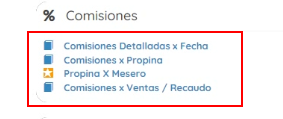
Compras/egresos
En estos informes ves reflejados compras, gastos y documentos soportes.
Si ingresas de forma general en histórico de compras/gastos, podrás validar:
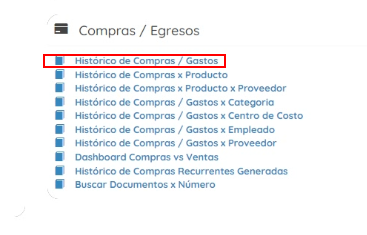
- La fecha inicial y final.
- Diferentes totales como con o sin impuesto.
- Facturado.
- Manejo de retenciones,devoluciones y el total pagado.
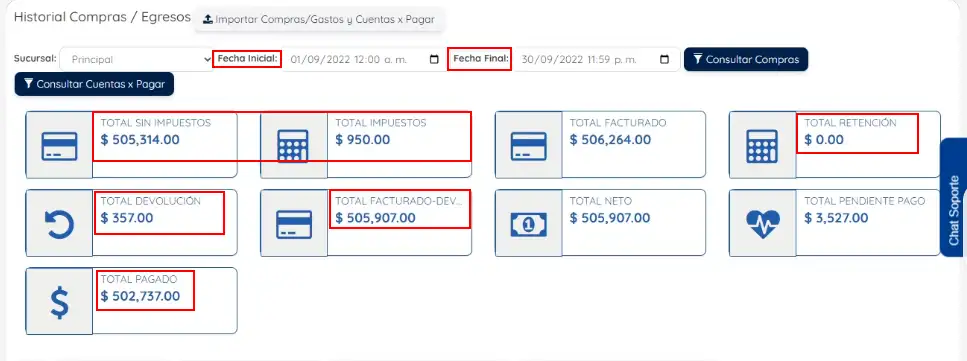
En las compras egresos también encontrarás informes por proveedor, categoría entre otras opciones.
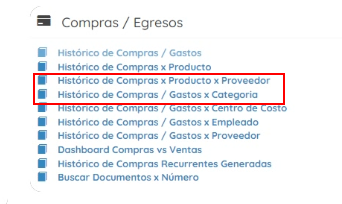
En el dashboard compras vs ventas te permitirá filtrar la fecha inicial y final, para que al momento de realizar la consulta veas campos importantes de este versus como:
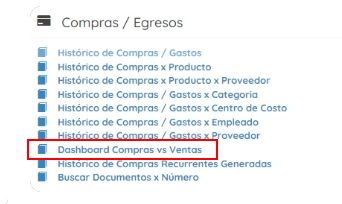
- Las compras.
- Gastos.
- Egresos.
- El total de las ganancias que tienes al final del día.
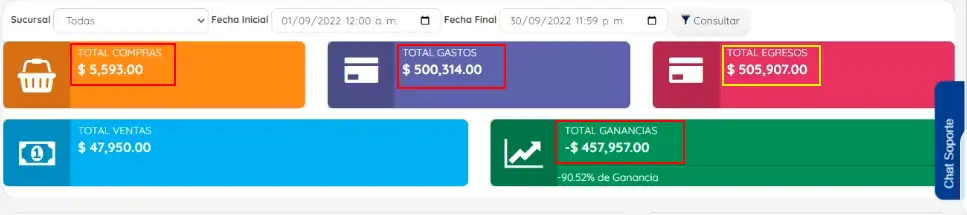
Inventarios
Tienes diversas opciones en las cuales el sistema permite obtener diferentes informes de inventarios como:
- Inventarios de forma general.
- Por producto, lote.
- Informes de compras sugeridas en cuanto a tu stock cuando se esté agotando.
- Ajustes de listas de precios e informe de listas de precios.
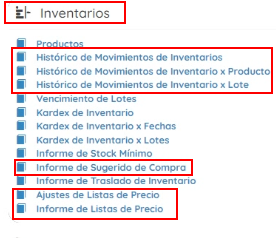
Cotizaciones y Remisiones
Si realizas cotizaciones desde este apartado podrás verlos diferentes históricos de estos.
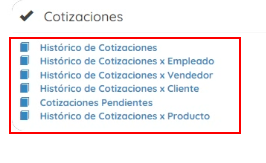
Las remisiones son importantes porque ayuda a ver precios de las mismas según el histórico que selecciones.
Por ejemplo se puede observar de forma genérica y es muy parecido a un informe de ingresos y egreso y desde allí vemos diferentes ingresos y a su vez las ganancias.
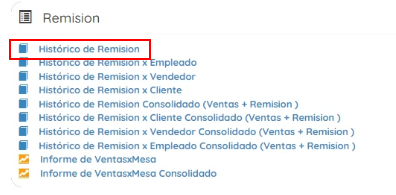
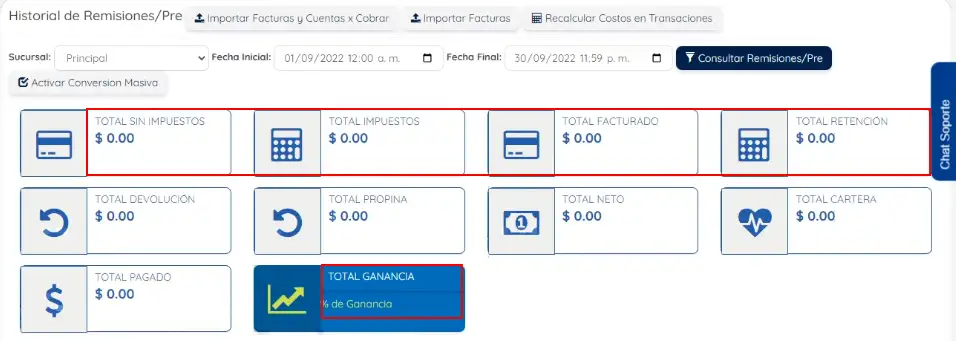
Además cuentas con informes por empleado, vendedor, cliente, consolidado de ventas en remisión, entre otros.
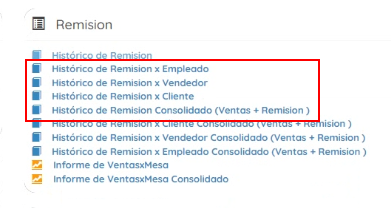
Pedidos
Para los negocios como distribuidoras que manejan pedidos pueden ver el histórico y profundizar la búsqueda en el sistema de acuerdo a los pedidos que tengan:
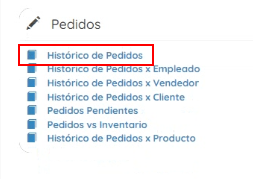
Con novedad, facturados, chequeados, pendientes.
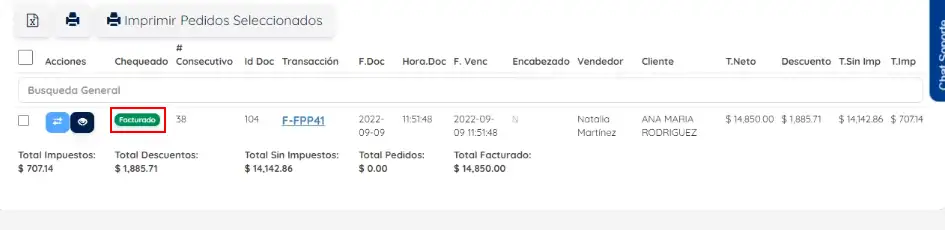
Nota: en todos los informes recuerda que no solo puedes filtrar de forma general sino también por empleado, vendedor u otras características en específico de cada sección.
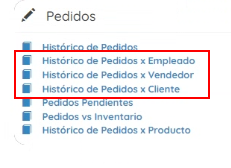
En el apartado de pedidos vs inventario observas que producto te han solicitado y cuales tienes en existencias y la demanda del mismo.
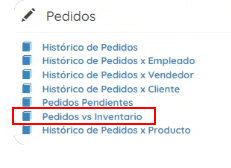
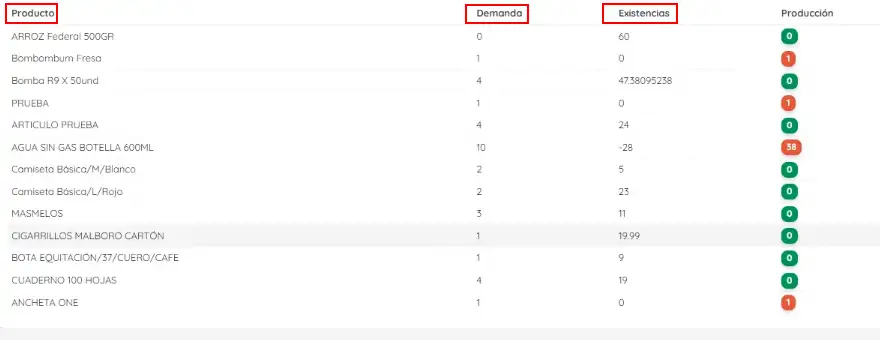
Plan separe
En caso de que manejes este ítem igual que en todos los informes puedes ingresar y filtrar por:
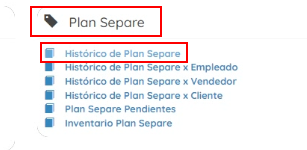
- Un rango de fechas en especial.
- Ver diferentes totales y a su vez ver el total de ganancias y utilidad que este te genera.
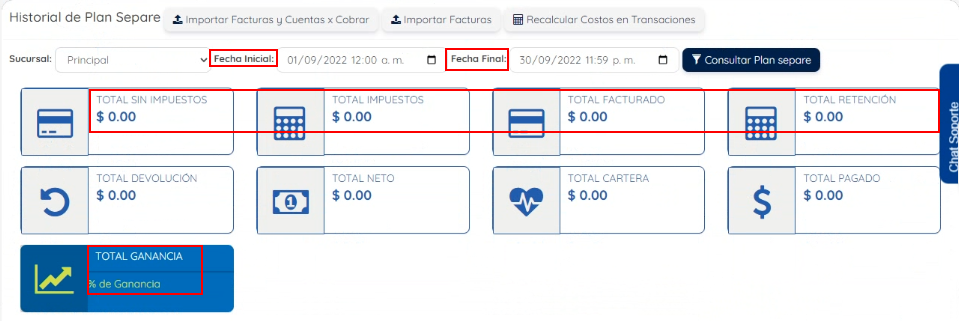

Facturas enviadas a E-mail
Desde el apartado otros, seguimiento envío de email y filtrando de acuerdo a lo que se necesites sean:
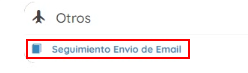
- Ventas, remisiones o cualquier documento.
Solo ingresas la fecha y el sistema muestra que correos se han enviado y cuáles han sido leídos en una fecha determinada.
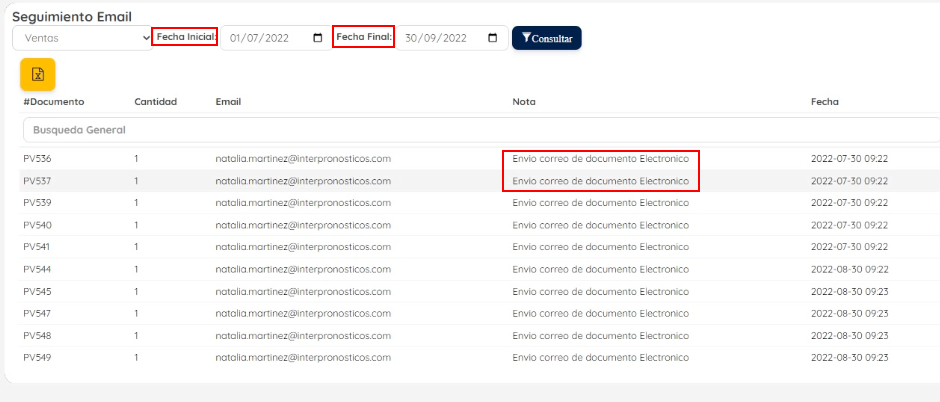
Cartera
En esta sección verás los saldos de cartera por cliente, vendedor o cuentas por cobrar en caso de que generes crédito a tus clientes.
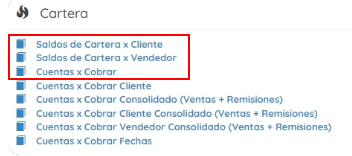
Puedes hacer el pago de forma masiva o uno a uno dando clic en el icono del ojo y a su vez generar un reporte impreso.
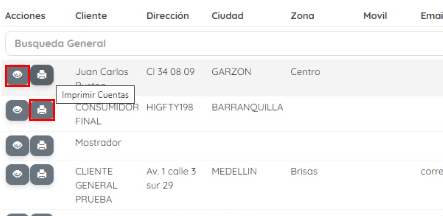
También encontrarás los consolidados por remisiones y cuentas por cobrar por fecha para que el sistema te muestre cuales son las facturas próximas a cobrar.
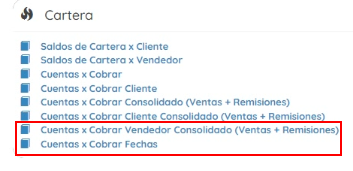
Cuentas por pagar
Estas son las cuentas por pagar las cuales te generan crédito a través de tu proveedor.
Al igual que en cartera verás los saldos pero en este caso por proveedor, las cuentas por pagar que tienes a tus proveedores y por fecha.
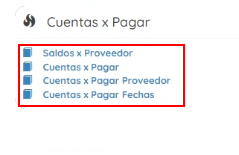
Ingresando a cada una de ellas estarán los distintos totales y el total pagado y desde el icono del ojo puedes ingresar para ver los pagos o hacer los abonos respectivos.
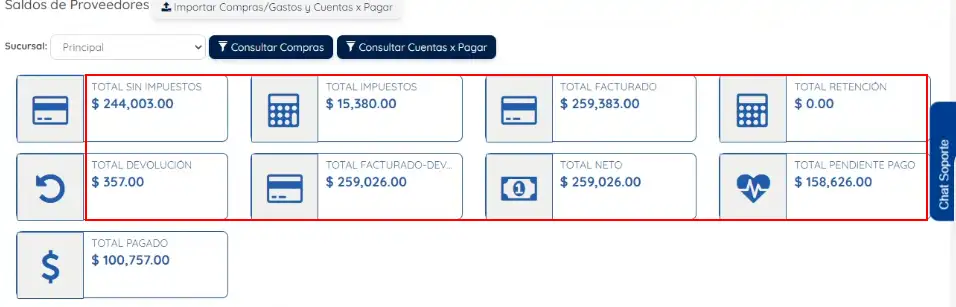
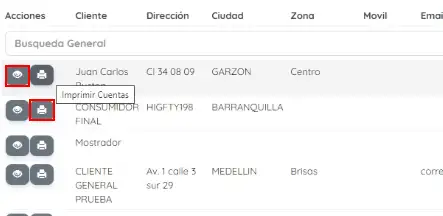
Contables
En esta sección se validan diferentes informes para que puedas sumarlo a la parte administrativa de tu negocio tales como:
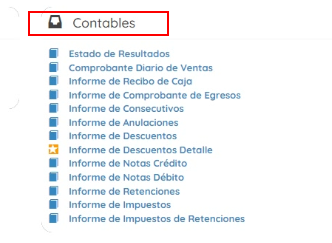
- En el estado de tu negocio te permite consultar diferentes opciones en cuanto a ingreso, costos, gastos y utilidades de tu empresa en el periodo de tiempo que elijas, incluye impuestos en la parte de utilidad bruta y operacional.